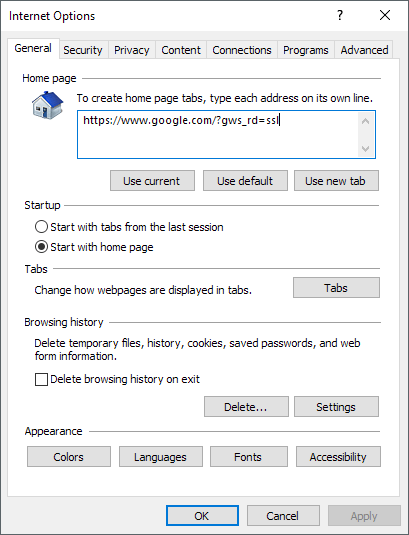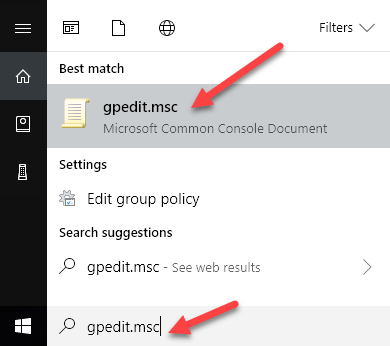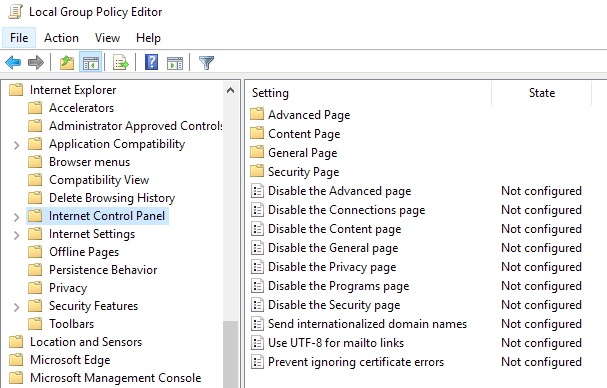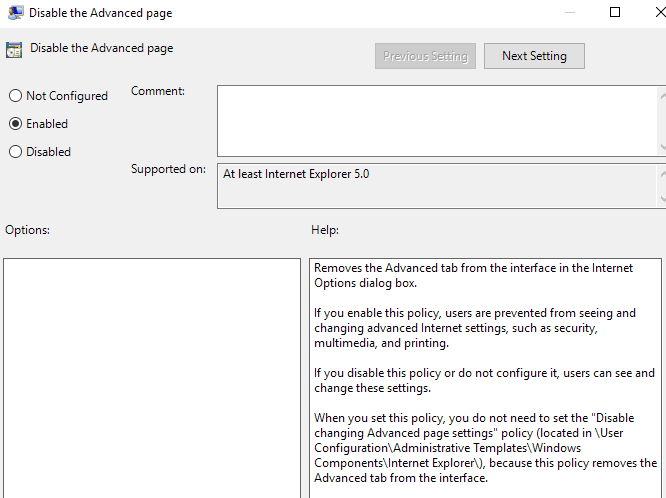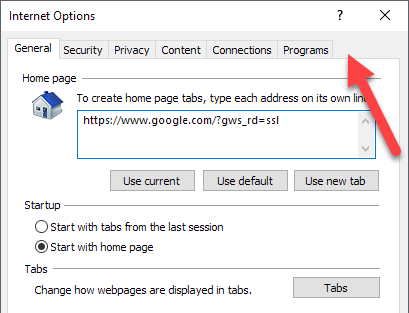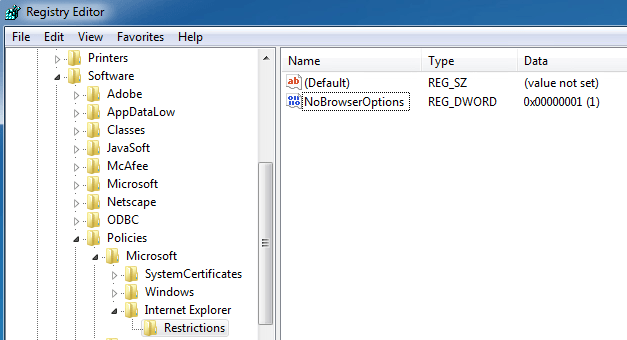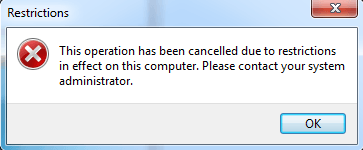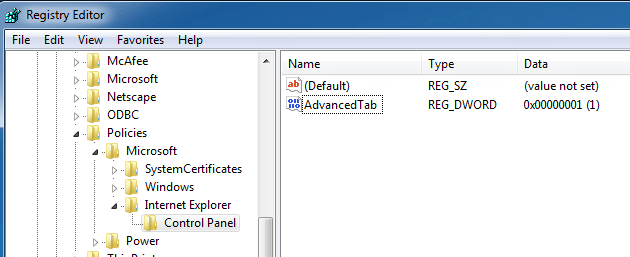Jako informatyk zawsze napotykam problemy, gdy nieprzeszkoleni użytkownicy ulepszają swoje ustawienia połączenia z Internetem. Zawsze gdzieś popełniają błąd, a czasem rozwiązaniem jest po prostu trzymanie ich z dala od okna dialogowego Opcje internetowe.
Pracowałem w wielu firmach, które ukrywają Karta Opcje internetowe w programie Internet Explorer, aby zniechęcić użytkowników do zmiany opcji, co ma sens, ponieważ administratorzy sieci są jedynymi, którzy mają uzyskać dostęp do tych opcji.
W kontrolowanym środowisku firmy zwykle zezwalaj tylko na jeden typ przeglądarki, np. Internet Explorer, a firmy zazwyczaj nie pozwalają swoim pracownikom na zmianę Opcji Internetowych, takich jak domyślna strona domowa i serwer proxy.
Poniżej znajduje się typowe okno Opcje internetowe:
Istnieje kilka sposobów na wyłączenie zakładek Internet Options w IE, a ja wyjaśnię różne metody w tym poście. Pierwsza metoda wykorzystuje zasady grupy, ale działa tylko wtedy, gdy masz wersję Pro lub Ultimate systemu Windows. Jeśli korzystasz z Home lub Home Premium, przejdź do sekcji rejestru.
Wyłącz opcje internetowe w IE za pośrednictwem Zasad grupy
Aby wyłączyć dowolną kartę w oknie Opcje internetowe, wykonaj następujące czynności poniższe kroki:
Krok 1: kliknij Start i wpisz GPEDIT.MSCna pasku wyszukiwania i naciśnij Enter, aby otworzyć okno edytora zasad grupy.
Krok 2: w oknie Edytora lokalnych zasad grupy rozwiń >Konfiguracja użytkownika & gt; Szablony administracyjne & gt; Windows Components & gt; Internet Explorer, a następnie kliknij Internetowy panel sterowania.
Krok 3: W prawym okienku okna kliknij dwukrotnie element, który chcesz wyłączyć. Na przykład, aby wyłączyć kartę Zaawansowane, kliknij dwukrotnie opcję Wyłącz stronę Zaawansowane.
Krok 4: w oknie właściwości kliknij opcję Włączonei kliknij OK. Karta Zaawansowane w oknie Opcje internetowe zostanie teraz wyłączona i usunięta.
Krok 5: postępuj zgodnie z poprzednim kroki, aby wyłączyć inne elementy w oknie Opcje internetowe. Aby włączyć elementy, po prostu wybierz opcję Nie konfigurujw oknie właściwości i kliknij OK.
Masz to! Dla mniej doświadczonych użytkowników komputerów, którzy nie wiedzą o GPEDIT, powinno to zniechęcić ich do zmiany ustawień zaawansowanych w IE.
Wyłącz opcje IE za pośrednictwem edytora rejestru
Drugi sposób wyłączenia zakładki w opcjach IE to użycie edytora rejestru. Jest to nieco bardziej skomplikowane, ale jest jedyną opcją, jeśli nie możesz uzyskać dostępu do edytora zasad grupy.
Możesz otworzyć edytor rejestru klikając na Start i wpisując w regedit. Tam przejdź do następującego klucza:
HKEY_CURRENT_USER\Software\Policies\Microsoft
Pamiętaj, że jeśli chcesz wyłączyć tę opcję dla wszystkich użytkowników na komputerze, przejdź do tego samego klawisza, ale pod HKEY_LOCAL_MACHINE.
Jeśli w Microsoft nie ma już klucza o nazwie Internet Explorer, musisz go utworzyć ręcznie. Kliknij prawym przyciskiem myszy Microsofti wybierz Nowy- Klucz. W tym momencie są dwie opcje. Jeśli chcesz wyłączyć całe okno dialogowe Opcje internetowe, możesz utworzyć inny klucz w Internet Explorerze o nazwie Restrykcje.
Na koniec utworzymy nową wartość DWORD w prawym panelu w Ograniczeniachnazwanych NoBrowserOptions. Podaj wartość 1 i uruchom ponownie Internet Explorera. Jeśli spróbujesz przejść do Opcji Internetowych, wyświetli Ci się komunikat o błędzie.
Jeśli nie chcesz wyłączyć całego okna dialogowego , ale zamiast kilku kart, powinieneś utworzyć nowy klucz o nazwie Panel sterowaniaw Microsoft zamiast Ograniczenia. Wewnątrz tego będziesz tworzyć wpisy DWORD odpowiadające zakładkom:
AdvancedTabConnectionsTab ContentTab GeneralTab PrivacyTab ProgramsTab SecurityTab
Jak widać powyżej, utworzyłem Panel sterowaniaw Internet Explorer, a następnie utworzyłem wpis DWORDw prawym okienku o nazwie AdvancedTabstrong>z wartością dziesiętną równą 1. Usunięto tylko kartę zaawansowaną z okna opcji IE.
Mam nadzieję, że te metody pozwolą ci uzyskać większą kontrolę nad ustawieniami zaawansowanymi przeglądarki Internet Explorer w twoim środowisku. Jeśli masz problemy, możesz je komentować, a ja postaram się pomóc. Ciesz się!